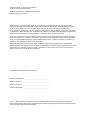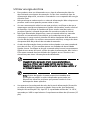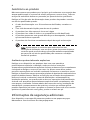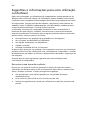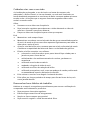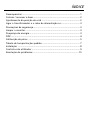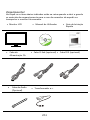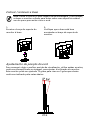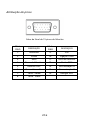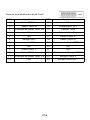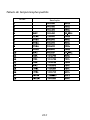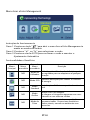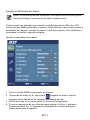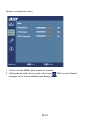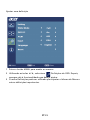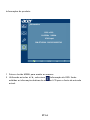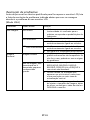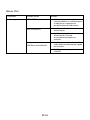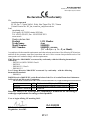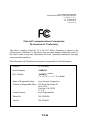Monitor LCD Acer
Manual do Utilizador

Poderá haver alterações periódicas às informações contidas na presente publicação sem
qualquer obrigação de notificação sobre tais revisões ou alterações. As eventuais alterações
serão incorporadas nas novas edições deste manual ou de documentos e publicações
suplementares. A empresa não faz quaisquer afirmações nem garantias, sejam elas expressas
ou implícitas, relativamente aos conteúdos da presente, e rejeita especificamente as garantias
implícitas relativamente à comercialidade e à aptidão para um fim específico.
Escreva o número de modelo, número de série, data e local de aquisição no espaço em baixo.
O número de série e o número de modelo encontram-se na etiqueta afixada no computador.
Toda a correspondência relativa à sua unidade deve incluir o número de série, o número de
modelo e as informações relativas à aquisição.
Nenhuma parte da presente publicação pode ser reproduzida, guardada em sistemas de
armazenamento de dados ou transmitida, de alguma forma ou através de qualquer meio, seja
ele electrónico, mecânico, por fotocópia, gravação ou de outra forma, sem a autorização
prévia e por escrito da Acer Incorporated.
Número de Modelo: _______________________________
Número de Série: __________________________________
Data de Compra: ___________________________________
Local de Aquisição: ________________________________
Copyright ©
. Acer Incorporated.
Todos os Direitos Reservados.
Manual do Utilizador da Monitor LCD Acer
Edição Original:
Computador Portátil Monitor LCD Acer
Acer e o logótipo Acer são marcas comerciais registadas da Acer Incorporated. Nomes ou
marcas de produtos de outras companhias são usados aqui apenas para fins de identificação e
pertencem às respectivas companhias.
2012
210/201

iii
Informações relativas à sua
segurança e conforto
Instruções de segurança
Leia este manual com atenção. Guarde este documento para futuras consultas.
Siga todas as advertências e instruções marcadas no produto.
NOTAS ESPECIAIS SOBRE MONITORES LCD
Os seguintes sintomas são normais ao monitor LCD e não indicam um problema.
• Devido à natureza da luz fluorescente, a tela pode piscar durante o uso
inicial. Desligue o Interruptor de Energia e depois ligue-o novamente para
assegurar-se de que a intermitência desapareceu.
• Você pode encontrar brilho levemente desigual na tela dependendo do
padrão do desktop que você usa.
• tela LCD tem pixels efetivos de 99,99% ou mais. A Pode incluir manchas de
0,01% ou menos tais como falta de pixel ou um pixel aceso o tempo todo.
• Devido à natureza da tela LCD, uma imagem seguida da tela anterior pode
permanecer depois de trocar a imagem, quando a mesma imagem é
exposta por horas. Neste caso, a tela é recuperada lentamente mudando a
imagem ou desligando o Interruptor de Energia por horas.
LIMPEZA DO MONITOR
Obedeça às linhas de orientação indicadas abaixo quando pretender limpar o
monitor:
• Desligue sempre o monitor da corrente eléctrica quando o quiser limpar.
• Utilize o pano macio para limpar o ecrã e o receptáculo do monitor.

iv
CUIDADO a ter com a acessibilidade
Certifique-se de que a tomada de alimentação à qual ligou o cabo de
alimentação é de acesso fácil e localizada o mais próximo do utilizador do
equipamento. Quando necessitar de desligar a alimentação do equipamento,
certifique-se de que desligou o cabo de alimentação da tomada eléctrica.
Audição em segurança
Siga estas instruções, sugeridas por especialistas auditivos para proteger a sua
audição.
• Aumente lentamente o volume até poder ouvi-lo nitidamente e
confortavelmente e sem distorções.
• Depois de definir o nível do volume, não o aumente depois dos seus
ouvidos se ajustarem.
• Limite a quantidade de tempo que ouve música muito alta.
• Evite aumentar o volume para bloquear os ruídos circundantes.
• Baixe o volume se não consegue ouvir pessoas a falar próximo de si.
Avisos
• Não use este produto próximo de água.
• Não coloque este produto numa mesa, carrinho ou estante instável. Este
produto pode cair e sofrer sérios danos.
• As ranhuras e aberturas existem para ventilação; para garantir uma
operação fiável do produto e para protegê-lo contra superaquecimento
estas aberturas não devem ser bloqueadas nem cobertas. Estas aberturas
não deverão ser bloqueadas nem tapadas. As aberturas não devem nunca
ser bloqueadas colocando este produto sobre uma cama, sofá, tapete ou
outra superfície similar. Este produto não deve nunca ser colocado próximo
ou sobre um aquecedor ou registro de aquecimento, ou integrado numa
instalação sem ventilação adequada.
• Nunca introduza objectos de nenhum tipo nas ranhuras deste produto,
pois podem tocar pontos de tensão perigosa ou colocar as peças em curto-
circuito, o que pode provocar um incêndio ou choque eléctrico.
Nunca
entorne líquidos de nenhum tipo no produto.
• Para evitar danos nos componentes internos e fugas na bateria, não
coloque o aparelho numa superfície oscilatória.
• Nunca utilize em ambientes desportivos, de exercícios ou onde haja
vibrações, já que isto poderia causar curtos-circuitos inesperados ou
danificar internamente o dispositivo.
• O transformador apenas deve ser usado com este monitor, não o use para
outros fins.
•
O seu dispositivo utiliza uma das seguintes fontes de alimentação:
Fabricante:
Fabricante:
+LSUR7HFKQRORJLHV,QF
0RGHO+3$5%/)
TPVElectronics(Fujian)Co;LTD,Model:ADPC‐1930

v
Utilizar energia eléctrica
• Este produto deve ser alimentado com o tipo de alimentação eléctrica
descriminado na etiqueta de marcação. Se não tiver certeza do tipo de
alimentação disponível, consulte o revendedor ou a companhia de energia
eléctrica local.
• Não permita que nada se apoie no cabo de alimentação. Não coloque este
produto onde outras pessoas possam calcar o cabo.
• Ao usar uma extensão eléctrica com este produto, certifique-se de que a
amperagem total dos equipamentos ligados não excede a tensão nominal
da extensão. Certifique-se também de que a tensão total de todos os
produtos ligados à tomada da parede não excede a tensão do fusível.
• Não ligue demasiados dispositivos a uma só tomada eléctrica, extensão
eléctrica ou tomada eléctrica múltipla, pois poderá provocar uma
sobrecarga. A carga total do sistema não deve ultrapassar 80% da taxa do
circuito de derivação. Ao utilizar uma extensão eléctrica, a carga não deve
ultrapassar 80% da potência de entrada da extensão.
• O cabo de alimentação deste produto está equipado com uma tomada de
terra de três fios. A ficha encaixa apenas em tomadas de electricidade
ligadas à terra. Certifique-se de que a tomada eléctrica está correctamente
ligada à terra antes de inserir a ficha do cabo de alimentação. Não insira a
ficha numa tomada de electricidade não ligada à terra. Consulte o seu
electricista para obter informações mais detalhadas.
Atenção! O pino de ligação à terra é uma característica de
segurança. Utilizar uma tomada eléctrica que não tenha uma
ligação de terra adequada poderá resultar em choque eléctrico e/
ou ferimentos pessoais.
Nota: O pino de ligação à massa proporciona também boa
protecção em relação a ruídos inesperados provocados por
dispositivos eléctricos próximos que possam interferir com o
desempenho deste aparelho.
• Use apenas o tipo adequado de cabo de fonte de alimentação (fornecido
na caixa de acessórios) para esta unidade. Deve ser do tipo destacável:
Relação UL/certificação CSA, tipo SPT-2, capacidade mínima de 7 A 125 V,
aprovada por VDE ou equivalente. Comprimento máximo de 4,6 metros (15
pés).

vi
Assistência ao produto
Não tente reparar este produto por si próprio, pois a abertura ou a remoção das
tampas podem expô-lo a pontos de tensão perigosa ou outros riscos. Todos os
serviços de assistência devem ser prestados por pessoal técnico qualificado.
Desligue a ficha do cabo de alimentação deste produto da parede e consulte
um técnico qualificado quando:
• O cabo de alimentação ou a ficha estiverem danificados, cortados ou
gastos
• Tiver sido derramado líquido para dentro do produto
• O produto tiver sido exposto à chuva ou à água
• O produto tiver caído ao chão ou o receptáculo ter sido danificado
• O produto apresentar uma grande diferença no desempenho, indicando
que necessita de ser reparado
• O produto não funciona normalmente depois de seguir as instruções
Nota: Ajuste apenas os controlos que estão descritos nas
instruções de utilização, uma vez que o ajuste incorrecto de outros
controlos pode provocar danos que exijam trabalho especializado
por parte de um técnico qualificado para restaurar a condição
normal do produto.
Ambientes potencialmente explosivos
Desligue o seu dispositivo em qualquer área com uma atmosfera
potencialmente explosiva e obedeça a todos os sinais e instruções.
As atmosferas potencialmente explosivas incluem as áreas em que normalmente
é obrigado a desligar o motor do seu carro. As faíscas nessas áreas podem
provocar uma explosão ou incêndio resultando ferimentos ou mesmo a morte.
Desligue o dispositivo sempre que esteja próximo de bombas de combustível em
postos de abastecimento. Observe as restrições na utilização de equipamento
rádio em locais de combustível, áreas de distribuição e armazenamento;
instalações químicas, ou quando estão a decorrer operações de dinamitização.
As áreas com atmosferas potencialmente explosivas estão normalmente, mas
nem sempre, sinalizadas. Incluem abaixo dos cones dos navios, instalações de
transferência e armazenamento de químicos, veículos que utilizem gás de
petróleo liquefeito (tal como o propano ou butano) e áreas onde os ar contém
químicos ou partículas tais como grãos, poeira ou metais em pó.
Informações de segurança adicionais
Seus dispositivo e seus aperfeiçoamentos podem conter pequenas peças.
Mantenha-as fora do alcance de crianças pequenas.

vii
Informações de reciclagem de equipamento
informático
A Acer está fortemente empenhada na protecção ambiental e considera a
reciclagem, sob a forma de recuperação e correcta eliminação de equipamento
usado, como uma das principais prioridades da empresa na minimização do
impacto causado no ambiente.
Na Acer temos consciência dos efeitos ambientais causados pelo nosso negócio
e por isso empenhamo-nos na identificação e colocação em prática dos
melhores procedimentos de trabalho para reduzir o impacto ambiental dos
nossos produtos.
Para mais informações e ajuda relativa à reciclagem, vá a este website:
http://www.acer-group.com/public/Sustainability/sustainability01.htm
.
Visite www.acer-group.com
para obter mais informações sobre as
características e benefícios dos nossos produtos.
Instruções de eliminação
Não deite ao lixo este dispositivo electrónico quando pretender
desfazer-se dele. Para minimizar poluição e garantir uma protecção
máxima do meio ambiente global, recicle, por favor. Para mais
informações relativas às regulamentações de resíduos de
equipamento eléctrico e electrónico (WEEE) visite
http://www.acer-group.com/public/Sustainability/
sustainability01.htm.
Declaração de pixéis do LCD
A unidade de LCD é produzida com técnicas de fabricação de alta precisão. No
entanto, alguns pixéis podem apagar ou aparecer como pontos pretos ou
vermelhos. Isto não tem efeito sobre a imagem registrada e não constitui
um defeito.
Este produto é fornecido com a funcionalidade de gestão de energia activada:
• O modo de Suspensão do monitor é activado ao fim de 15 minutos de
inactividade.
• O modo de Suspensão do computador é activado ao fim de 30
minutos de inactividade.
• Retire o computador do modo de Suspensão pressionando o botão de
alimentação.

viii
Sugestões e informações para uma utilização
confortável
Após uso prolongado, os utilizadores de computadores podem queixar-se de
fadiga ocular e dores de cabeça. Os utilizadores podem também sofrer lesões
corporais como consequência da passagem de muitas horas seguidas em frente
do computador. Longos períodos de trabalho, má postura, maus hábitos de
trabalho, stress, condições inadequadas do local de trabalho, saúde pessoal e
outros factores aumentam o risco de lesões corporais.
A utilização incorrecta do computador poderá ter como consequência a
síndrome do canal cárpico, tendinite, tenossinovite ou outras perturbações
músculo-esqueléticas. Os sintomas que se seguem poderão aparecer nas mãos,
pulsos, braços, ombros, pescoço ou costas:
• entorpecimento ou sensação de queimadura ou formigueiro
• dor contínua, sensibilidade ou fragilidade
• dor aguda, tumefacção ou latejamento
• rigidez ou tensão
• sensação localizada de frio ou fraqueza
Se possui estes sintomas, ou qualquer outra sensação recorrente ou persistente
de desconforto e/ou dor relacionada com a utilização do computador, consulte
imediatamente um médico e informe o departamento de saúde e segurança da
sua empresa.
A secção que se segue apresenta sugestões para uma utilização mais
confortável do computador.
Encontrar a sua zona de conforto
Encontre a sua zona de conforto ajustando o ângulo de visão do monitor,
utilizando um descanso para os pés ou elevando a altura do seu assento para
obter o máximo conforto. Cumpra as seguintes sugestões:
• não permaneça numa mesma posição por um período de tempo
demasiado longo
• evite curvar-se para a frente e/ou inclinar-se para trás
• levante-se regularmente e ande para eliminar a tensão dos músculos das
pernas

ix
Cuidados a ter com a sua visão
A visualização prolongada, o uso de óculos ou lentes de contacto não
adequados, o brilho intenso, a luz em demasia, os ecrãs mal iluminados, as
letras demasiado pequenas e os monitores de baixo contraste podem provocar
tensão ocular. As secções que se seguem fornecem sugestões sobre como
reduzir a tensão ocular.
Olhos
• Descanse os seus olhos com frequência.
• Faça intervalos regulares para descansar a visão afastando o olhar do
monitor e focando num ponto distante.
• Pisque os olhos com frequência para evitar que sequem.
Ecrã
• Mantenha o ecrã sempre limpo.
• Mantenha a sua cabeça a um nível mais alto do que a extremidade superior
do ecrã, de modo a que os seus olhos apontem ligeiramente para baixo ao
olhar para o meio do ecrã.
• Ajuste o nível de brilho e/ou contraste para um nível confortável de modo
a melhorar a capacidade de leitura de texto e a claridade dos gráficos.
• Elimine o brilho excessivo e os reflexos:
• colocando o ecrã de modo a que a parte lateral fique virada para a
janela ou para a fonte de luz
• minimizando a luz ambiente através de cortinas, persianas ou
venezianas
• utilizando uma luz de secretária
• mudando o ângulo de visão do ecrã
• utilizando um filtro de redução de brilho
• utilizando uma pala no ecrã, como um pedaço de cartão posicionado
na extremidade superior dianteira do monitor
• Evite colocar o monitor num ângulo incómodo de visão.
• Evite olhar por longos períodos de tempo para fontes fortes de luz, tais
como janelas abertas.
Desenvolver bons hábitos de trabalho
Habitue-se a cumprir os seguintes procedimentos para tornar a utilização do
computador mais relaxante e produtiva:
• Faça pequenos intervalos regulares.
• Execute alguns exercícios de alongamento.
• Respire ar fresco sempre que possível.
• Faça exercício regular e cuide da sua saúde física.

ÍNDICE
Desempacotar ........................................................................................ 1
Colocar / remover a base ....................................................................... 2
Ajustamento da posição do ecrã .......................................................... 2
Ligar o transformador e o cabo de alimentação a c............................ 3
Precauções de segurança....................................................................... 3
Limpar o monitor................................................................................... 3
Poupança de energia............................................................................. 3
DDC......................................................................................................... 4
Atribuição de pinos .............................................................................. 5
Tabela de temporizações padrão ......................................................... 7
Instalação .............................................................................................. 8
Controlos do utilizador ......................................................................... 9
Resolução de problemas ..................................................................... 15

PT-1
Desempacotar
Verifique se os itens abaixo indicados estão na caixa quando a abrir e guarde
os materiais de empacotamento para o caso de necessitar de expedir ou
transportar o monitor futuramente.
• Monitor LCD
• Cabo de
Alimentação CA
• Cabo D-Sub (opcional) • Cabo DVI (opcional)
• Transformador a.c.
• Guia de Iniciação
Rápida
©
2
0
1
2
,
A
c
e
r
I
n
c
.
A
l
l
r
i
g
h
t
s
r
e
s
e
r
v
e
d
.
This CD contains
• User’s manual
• Quick Start Guide
• Acrobat Reader
• Register your product
WWW.acer.com
S200HQL
LCD Monitor
P/N:MU.LXB00.001
• Manual do Utilizador
· Cabo de Áudio
(Opcional)

PT-2
Colocar / remover a base
Ajustamento da posição do ecrã
Para conseguir obter a melhor posição de visualização, utilize ambas as mãos,
conforme exemplificado na imagem, para ajustar a inclinação do monitor.
Este monitor pode ser ajustado 15 graus para cima ou 5 graus para baixo
conforme indicado pelas setas abaixo.
Nota: Retire o monitor e base respectiva da embalagem. Com cuidado,
coloque o monitor voltado para baixo sobre uma superfície estável -
use um pano para evitar riscar o ecrã.
1:
Encaixe o braço de suporte do
monitor à base.
2:
Verifique que a base está bem
encaixada no braço de suporte do
monitor.

PT-3
Ligar o transformador e o cabo de alimentação a c
• Primeiro, verifique se o cabo de alimentação que está a utilizar é do tipo
requerido para a sua área.
• Este monitor dispõe de uma fonte de alimentação universal que permite
que o monitor possa funcionar a 100/120 V CA ou a 220/240 V CA. O
utilizador não necessita de realizar qualquer ajustamento.
• Ligue uma das extremidades do cabo de alimentação a.c. ao transformador
e ligue a outra extremidade a uma tomada eléctrica a.c.
• Para os monitores que funcionem a 120 V AC:
Utilize os cabos listados, com fios do tipo SVT, numa tomada de 10 A/125 V.
• Para os monitores que funcionem a 220/240 V CA (fora dos E.U.A.):
Utilize cabos formados por cabo H05VV-F e ficha de 10 A, 250 V. Os cabos
devem estar em conformidade com as normas de segurança do país no
qual o equipamento vai ser instalado.
Precauções de segurança
• Não coloque o monitor ou qualquer outro objecto pesado em cima do
cabo de alimentação, para evitar danos ao mesmo.
• Não exponha o monitor a chuva, humidade excessiva ou poeiras.
• Não tape as ranhuras ou os orifícios de ventilação do monitor. Coloque
sempre o monitor num local onde haja ventilação adequada.
• Não coloque o monitor sob um plano de fundo luminoso ou num local
onde a luz solar ou outra fonte de luz possam ser reflectidas sobre o ecrã
do monitor. Coloque o monitor abaixo do nível dos olhos.
• Manuseie o monitor com cuidado quando tiver de o transportar.
• Não permita choques ou riscos no ecrã, uma vez que este é frágil.
Limpar o monitor
Obedeça às indicações abaixo aquando da limpeza do monitor.
• Desligue sempre o monitor da corrente eléctrica antes de o limpar.
• Utilize um pano macio para limpar o ecrã e a caixa exterior do monitor.

PT-4
Os estados de poupança de energia manter-se-ão até ser detectado um sinal
de controlo ou o teclado ou o rato serem activados. O tempo de recuperação
do estado de POUPANÇA DE ENERGIA para o estado ACTIVO é de cerca de 3
segundos.
DDC
Para facilitar o processo de instalação do monitor, este é Plug and Play.
Contudo, o seu PC tem de suportar o protocolo DDC. O DDC (“Display Data
Channel”) é um protocolo de comunicação através do qual o monitor informa
automaticamente o sistema anfitrião da suas capacidades, por exemplo, as
resoluções suportadas e a temporiação correspondente. Este monitor também
suporta a norma DDC2B.
StatusAnzeige diode
ON (ein)Azul
Modo de poupança
de energia
Azul intermitente
O monitor mudará para o modo de “poupança de energia” através do sinal de controlo do
controlador do ecrã, tal como indicado pela luz azul intermitente.
Poupança de energia

PT-5
Atribuição de pinos
Cabo de Sinal de 15 pinos do Monitor
Nº do
PINO
DESCRIÇÃO
Nº do
PINO
DESCRIÇÃO
1. Vermelho 9. +5V
2. Verde 10. Ligação Terra
3. Azul 11. Terra do Monitor
4. Terra do Monitor 12. Dados DDC
5. Retorno DDC 13. Sincronização H
6. Terra - Vermelho 14. Sincronização V
7. Terra - Verde 15. Relógio DDC
8. Terra - Preto

PT-6
Cabo de Sinal do Monitor de 24 Pinos*
PINO Significado PINO Significado
1. Dados TMDS 2- 13. NA
2. Dados TMDS 2+ 14. Alimentação +5 V
3. Protecção de Dados TMDS 2/4 15. Ligação Terra
4. NA 16. Detecção Hot Plug
5. NA 17. Dados TMDS 0-
6. Relógio DDC 18. Dados TMDS 0+
7. Dados DDC 19. Protecção de Dados TMDS 0/5
8. NA 20. NA
9. Dados TMDS 1- 21. NA
10. Dados TMDS 1+ 22. Protecção de Relógio TMDS
11. Protecção de Dados TMDS 1/3 23. Relógio TMDS +
12. NA 24. Relógio TMDS DDC -

PT-7
Tabela de temporizações padrão
Modo
Resolução

PT-8
Instalação
Para ligar o monitor ao seu sistema anfitrião, faça o seguinte:
Passos
1. 1-1 Ligue o cabo de vídeo.
a. Certifique-se de que tanto o monitor como o computador estão
desligados.
b. Ligue o cabo de vídeo VGA ao computador.
1-2 Ligue o cabo DVI (Modelo de Dupla Entrada)
a. Certifique-se de que tanto o monitor como o computador estão
desligados.
b. Conecte uma extremidade ao cabo DVI de 24 pinos na parte traseira
do monitor e conecte a outra extremidade à porta DVI do
computador.
1-3 Ligue o cabo (somente Modelo de Entrada )
2. Ligue o transformador
a. Ligue o cabo de alimentação a.c. ao transformador.
b. Ligue uma das extremidades do transformador ao monitor e a outra
extremidade a uma tomada a.c. com ligação à terra.
3. Ligue o monitor e o computador
Ligue primeiro o monitor e, de seguida, ligue o computador.
Esta sequência é muito importante.
4. Se o monitor ainda não funcionar correctamente, consulte a secção de
resolução de problemas para diagnosticar o problema.
AUDIO IN
DC-IN
DVI-D IN
VGA IN
VGA
Audio
Audio

CONTROLOS DO UTILIZADOR
Botão de energia / Indicador de energia:
Pressione este botão para LIGAR/DESLIGAR a energia do monitor e indicar o
estado do monitor
Azul — Modo de Energia On (ligado)
Laranja — Economia de Energia
Azul Claro — Modo desligado
Utilizar Menu de Atalhos
Prima o botão de função para abrir o menu de atalhos. O menu de atalhos
permite-lhe seleccionar rapidamente as definições mais comummente
acedidas.
Botão Empowering:
Quando o sistema de menus estiver desactivado, prima este botão para
seleccionar o modo Scenario (Cenário).
AUTO Botão de Auto-ajuste/Saída:
Prima este botão para activar a função de Ajustamento Automático. A
função de Ajustamento Automático é utilizada para definir a Posição
Horizontal, Posição Vertical, Relógio e Focagem.
MENU Funções OSD:
Prima este botão para activar o Menu do OSD.
Aumentar/Diminuir volume:
Prima para ajustar o volume.(Somente Modelo de Entrada Áudio)(Opcional)
INPUT Botão Input:
Utilize a tecla “Input” (Entrada) para seleccionar entre as três fontes de
vídeo diferentes que podem ser ligados ao seu monitor.
(a)entrada VGA (b) entrada DVI-D
Ao percorrer as entradas irá ver as seguintes mensagens no canto superior
direito do ecrã indicando a fonte de entrada seleccionada. A imagem
poderá demorar 1 ou 2 segundos a aparecer.
VGA ou DVI-D
Se for seleccionada a entrada VGA ou DVI-D e os cabos VGA e DVI-D não
estiverem ligados, irá aparecer uma das mensagens abaixo:
“No Cable Connect” (Nenhum cabo ligado) ou “No Signal” (Sem sinal)
PT-9

PT-10
Menu Acer eColor Management
Instruções de funcionamento
Passo 1 :Pressione a tecla “ ”para abrir o menu Acer eColor Management e
aceder ao modos de cenário
Passo 2 :Pressione “e” ou “f” para seleccionar o modo
Passo 3 :Pressione a tecla AUTO para confirmar o modo e executar o
Ajustamento Automático
Funcionalidades e Benefícios
Ícone do
Menu
Principal
Ícone de
Menu
secundário
Ícone de
Menu
secundário
Descrição
N/D
Modo de
Utilizador
Definido pelo utilizador. As definições podem
ser reguladas para se adaptarem a qualquer
situação
N/D Modo ECO
Ajusta as definições para reduzir o consumo
de energia.
N/D
Modo
Standard
Predefinições. Reflecte a capacidade nativa do
ecrã
N/D
Modo
Gráfico
Realça a cor e os detalhes.
As imagens e fotografias aparecem em cores
vibrantes e com extrema nitidez
N/D
Modo de
Filme
As cenas são apresentadas com o detalhes
pormenorizados. Proporciona fantásticos
efeitos visuais, mesmo em ambientes com
pouca luz.
A página está carregando...
A página está carregando...
A página está carregando...
A página está carregando...
A página está carregando...
A página está carregando...
A página está carregando...
A página está carregando...
-
 1
1
-
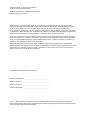 2
2
-
 3
3
-
 4
4
-
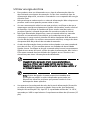 5
5
-
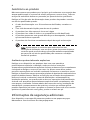 6
6
-
 7
7
-
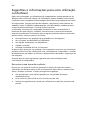 8
8
-
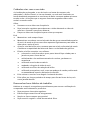 9
9
-
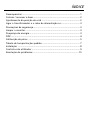 10
10
-
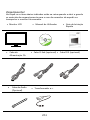 11
11
-
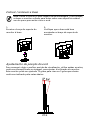 12
12
-
 13
13
-
 14
14
-
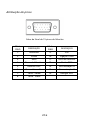 15
15
-
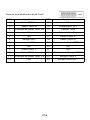 16
16
-
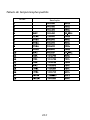 17
17
-
 18
18
-
 19
19
-
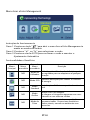 20
20
-
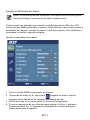 21
21
-
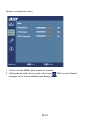 22
22
-
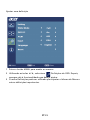 23
23
-
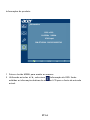 24
24
-
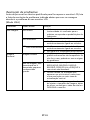 25
25
-
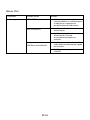 26
26
-
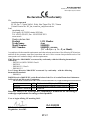 27
27
-
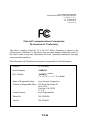 28
28